Negatieve getallen rood maken in Excel 2010
Bij het omgaan met grote spreadsheets in Excel 2010 is het belangrijk om de informatie te kunnen identificeren die belangrijker is dan de rest van de informatie. In sommige gevallen, zoals een budget of een verkooprapport, kan dit situaties zijn waarin de verkoop is gedaald of de uitgaven de inkomsten kunnen overschrijden. Excel verwerkt negatieve getallen door er een "-" voor te plaatsen, maar het kan zijn dat dit niet genoeg is. Gelukkig kun je ook de opmaak in je spreadsheet aanpassen zodat de nummers automatisch met een rood lettertype worden weergegeven.
Formatteer automatisch negatieve getallen met rode tekst in Excel 2010
Je kunt natuurlijk altijd doorgaan en de kleur van de tekst handmatig wijzigen in rood, maar dat is zowel vervelend als vatbaar voor mogelijke fouten. De hieronder beschreven methode is eenvoudig en automatisch en u kunt er zelfs voor kiezen om deze op uw hele werkblad toe te passen, zodat extra negatieve getallen correct worden opgemaakt. Lees dus hieronder verder om te leren hoe u negatieve getallen rood maakt in Excel 2010.
Stap 1: Open uw werkblad in Excel 2010.
Stap 2: Markeer de cellen met de informatie die u wilt opmaken met het automatische rode lettertype voor negatieve getallen.

Stap 2: klik op het tabblad Home bovenaan het venster.
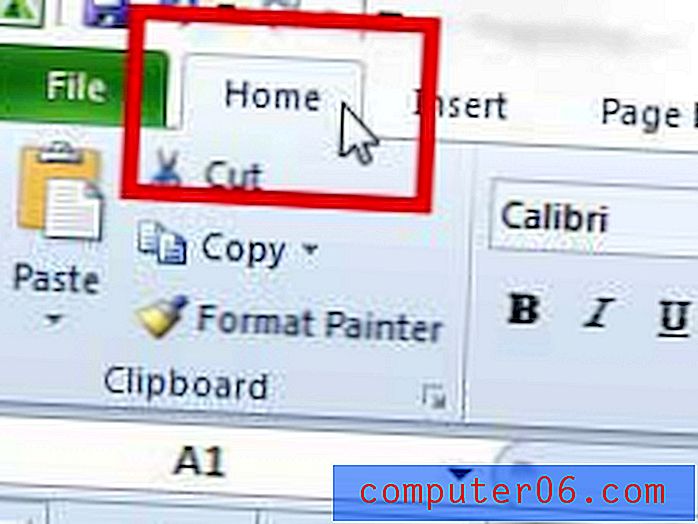
Stap 3: klik op de knop Cellen opmaken: nummer in de rechterbenedenhoek van het gedeelte Nummer van het lint.
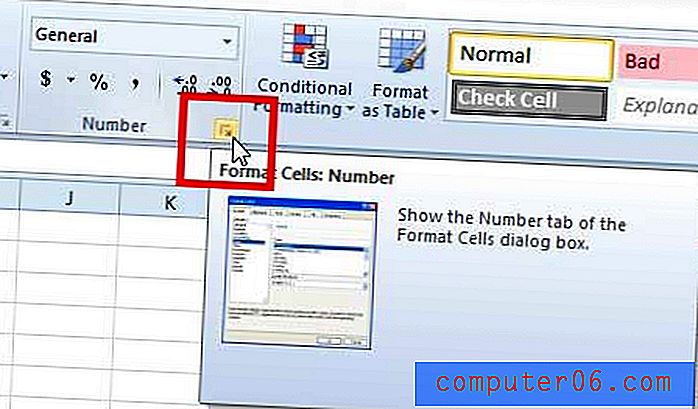
Stap 4: Selecteer de optie Nummer of valuta in de lijst aan de linkerkant van het venster. Merk op dat het kiezen van de valutaoptie een $ -teken voor een willekeurig nummer in de spreadsheet plaatst.
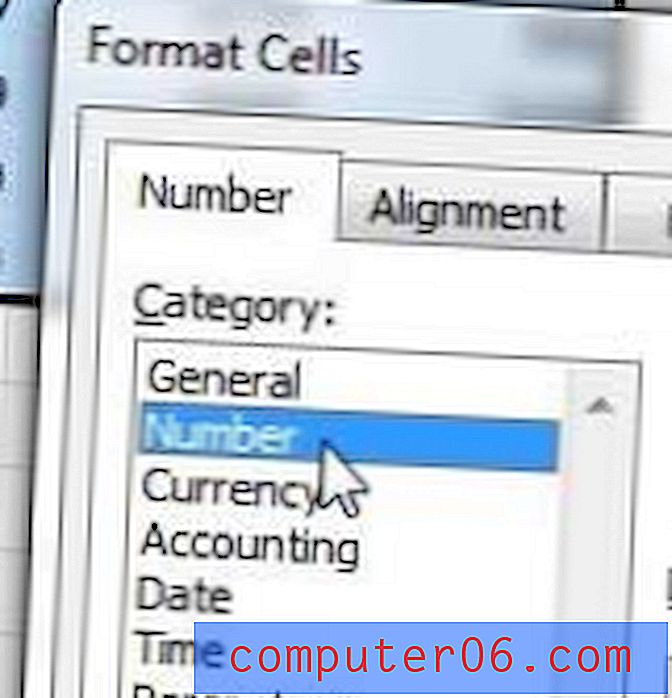
Stap 5: Selecteer de optie 1234.10 onder Negatieve getallen en klik vervolgens op de knop OK .
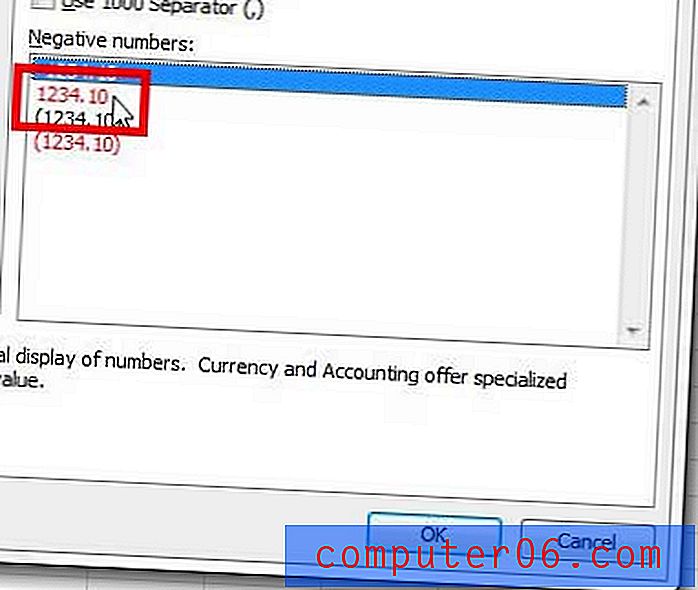
Wanneer u terugkeert naar uw spreadsheet, zult u merken dat al uw negatieve getallen nu in rood worden weergegeven, zoals in de onderstaande afbeelding.
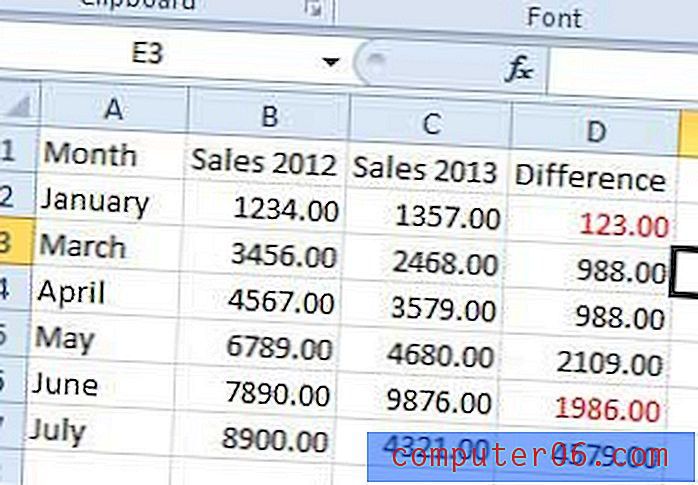
Heb je Netflix, Hulu, Amazon Prime of HBO? Als u op zoek bent naar een eenvoudige manier om deze services op uw tv te bekijken, overweeg dan een Roku 3. Ze zijn eenvoudig in te stellen en behoren tot de meest betaalbare videostreamingapparaten die beschikbaar zijn. Klik hier om meer te leren.
Als u een spreadsheet afdrukt die niet op slechts één pagina past, is het nuttig voor uw lezers als u de kolomkoppen bovenaan elke pagina opnieuw afdrukt. Lees dit artikel om te leren hoe.



